MATLAB三维散点图绘制揭秘:探索数据分布的奥秘
发布时间: 2024-06-09 00:25:47 阅读量: 147 订阅数: 55 


三维散点图的Matlab实现
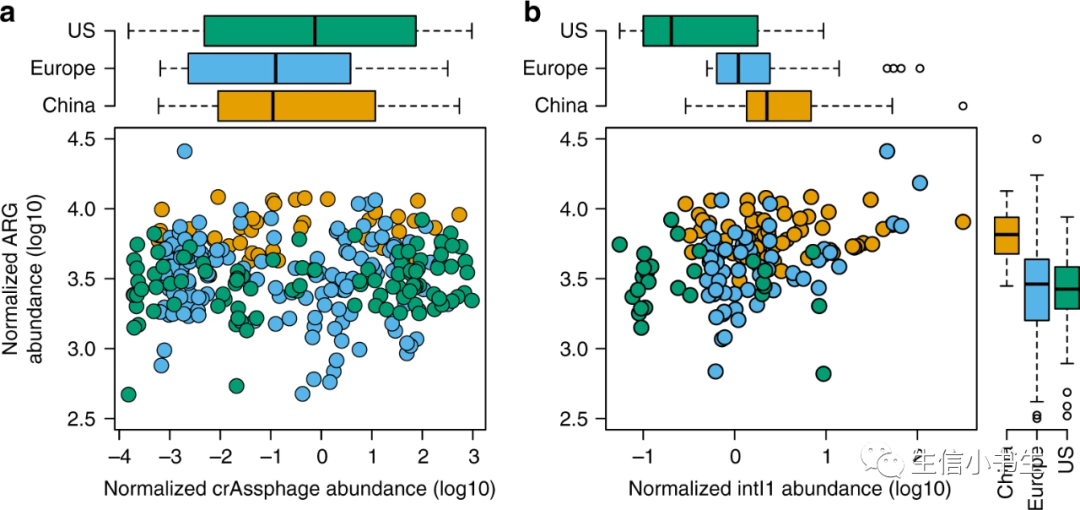
# 1. MATLAB三维散点图基础**
三维散点图是一种强大的数据可视化工具,用于探索和分析三维数据集。它通过在三维空间中绘制数据点来展示变量之间的关系和分布。
MATLAB提供了广泛的功能来创建和自定义三维散点图,包括设置坐标轴、调整点大小和颜色,以及添加标签和注释。此外,MATLAB还支持各种增强技术,如添加辅助视图和应用颜色映射,以增强数据的可视化效果。
# 2. 三维散点图绘制技巧**
**2.1 数据准备和预处理**
**2.1.1 数据导入和转换**
三维散点图绘制的第一步是将数据导入MATLAB工作区。数据可以从各种来源导入,如文本文件、电子表格或数据库。导入数据后,可能需要对其进行转换以使其适合于散点图绘制。例如,数据可能需要从文本格式转换为数值格式,或者可能需要转换单位。
```
% 导入数据
data = importdata('data.txt');
% 转换数据
data(:,1) = data(:,1) / 100; % 将第一列数据除以 100
data(:,2) = data(:,2) + 10; % 将第二列数据加上 10
```
**2.1.2 数据筛选和归一化**
在绘制散点图之前,可能需要对数据进行筛选和归一化。筛选涉及删除异常值或不相关的数据点。归一化涉及将数据值缩放或转换到特定范围,以改善数据的可视化效果。
```
% 筛选数据
data(data(:,1) < 0, :) = []; % 删除第一列数据小于 0 的行
% 归一化数据
data = normalize(data, 'range'); % 将数据归一化到 [0, 1] 范围
```
**2.2 散点图绘制参数设置**
**2.2.1 坐标轴和刻度**
坐标轴和刻度定义了散点图中数据的范围和间隔。可以设置坐标轴的标签、刻度和网格线。
```
% 设置坐标轴标签
xlabel('X 轴');
ylabel('Y 轴');
zlabel('Z 轴');
% 设置刻度
xticks(0:0.5:1);
yticks(-1:0.5:1);
zticks(0:0.25:1);
% 添加网格线
grid on;
```
**2.2.2 点的大小和颜色**
点的大小和颜色可以用来表示数据的不同属性。可以设置点的颜色映射、大小和透明度。
```
% 设置点大小
scatter3(data(:,1), data(:,2), data(:,3), 50, 'filled');
% 设置点颜色
colormap('jet'); % 使用 Jet 颜色映射
scatter3(data(:,1), data(:,2), data(:,3), 50, data(:,3), 'filled');
% 设置点透明度
scatter3(data(:,1), data(:,2), data(:,3), 50, data(:,3), 'filled', 'FaceAlpha', 0.5);
```
**2.2.3 视角和光照**
视角和光照可以用来改变散点图的外观。可以设置摄像机的位置、目标和视场。
```
% 设置摄像机位置
view(3); % 正交视图
view(45, 30); % 透视视图
% 设置摄像机目标
campos([0, 0, 10]); % 将摄像机移动到 [0, 0, 10] 位置
% 设置视场
camzoom(1.5); % 放大视场
```
**2.3 散点图增强技术**
**2.3.1 添加标签和注释**
标签和注释可以用来提供有关散点图中数据的附加信息。可以添加文本标签、箭头和形状。
```
% 添加文本标签
text(0.5, 0.5, 0.5, '数据点');
% 添加箭头
annotation('arrow', [0.2, 0.8], [0.2, 0.8], [0.2, 0.8]);
% 添加形状
rectangle('Position', [0.2, 0.2, 0.2, 0.2], 'FaceColor', 'red');
```
**2.3.2 应用颜色映射**
颜色映射可以用来将数据值映射到颜色。这可以帮助识别数据中的模式和趋势。
```
% 创建颜色映射
colormap('jet');
% 将数据值映射到颜色
scatter3(data(:,1), data(:,2), data(:,3), 50, data(:,3), 'filled');
colorbar; % 添加颜色条
```
**2.3.3 利用辅助视图**
辅助视图可以用来提供散点图的附加透视图。可以创建多达三个辅助视图,每个视图都有自己的摄像机位置和目标。
```
% 创建辅助视图
subplot(1, 2, 1); % 创建第一个辅助视图
scatter3(data(:,1), data(:,2), data(:,3), 50, data(:,3), 'filled');
view(3);
subplot(1, 2, 2); % 创建第二个辅助视图
scatter3(data(:,1), data(:,2), data(:,3), 50, data(:,3), 'filled');
view(45, 30);
```
# 3.1 数据分布可视化
#### 3.1.1 探索数据聚类
三维散点图可以有效地揭示数据中的聚类结构。通过观察散点图中点的分布,我们可以识别出具有相似特征的点组,即聚类。聚类分析在许多领域都有应用,例如客户细分、市场研究和生物信息学。
#### 3.1.2 识别异常值和趋势
三维散点图还可以帮助识别异常值和数据中的趋势。异常值是指与其他数据点明显不同的点,可能表示数据错误或异常事件。趋势是指数据点沿着特定方向的集中分布,可能表明数据中的潜在关系或模式。
### 3.2 数据关联性分析
#### 3.2.1 计算相关系数
相关系数是一个统计量,用于衡量两个变量之间的线性相关性。它取值范围为[-1, 1],其中-1表示完全负相关,0表示无相关性,1表示完全正相关。通过计算数据集中不同变量之间的相关系数,我们可以了解变量之间的关系强度和方向。
#### 3.2.2 绘制散点图矩阵
散点图矩阵是一个二维矩阵,其中每个单元格都是一个散点图,显示了数据集中两对变量之间的关系。散点图矩阵可以帮助我们快速识别数据集中变量之间的相关性模式,并发现潜在的隐藏关系。
```
% 创建散点图矩阵
pairs = {'x1', 'x2', 'x3'};
scattermatrix(data, 'Marker', '.', 'Alpha', 0.5, 'Labels', pairs);
```
**代码逻辑逐行解读:**
* `pairs`变量指定了数据集中要创建散点图矩阵的变量名称。
* `scattermatrix`函数创建散点图矩阵,其中:
* `data`是数据矩阵。
* `Marker`指定点的形状为圆点。
* `Alpha`指定点的透明度。
* `Labels`指定散点图矩阵中变量的标签。
# 4. 三维散点图在不同领域的应用
### 4.1 科学研究
**4.1.1 数据可视化和分析**
三维散点图在科学研究中广泛用于数据可视化和分析。它可以帮助研究人员探索复杂数据集,识别模式和趋势,并提出假设。例如,在生物学研究中,三维散点图可用于可视化基因表达数据,以识别基因之间的相互作用和调控模式。
**4.1.2 模型拟合和预测**
三维散点图还可以用于模型拟合和预测。通过拟合数据点到一个表面或曲线,研究人员可以建立数学模型来描述数据的行为。该模型可用于预测未来结果或优化系统性能。例如,在物理学中,三维散点图可用于拟合实验数据以确定物体的运动轨迹。
### 4.2 工程设计
**4.2.1 性能评估和优化**
在工程设计中,三维散点图用于评估和优化系统性能。通过可视化不同设计参数对系统输出的影响,工程师可以识别最佳设计并优化系统性能。例如,在机械工程中,三维散点图可用于可视化不同材料和几何形状对机械部件性能的影响。
**4.2.2 参数灵敏度分析**
三维散点图还可用于进行参数灵敏度分析。通过改变一个或多个输入参数并观察输出的变化,工程师可以确定哪些参数对系统性能最敏感。这有助于识别关键设计因素并优化系统鲁棒性。例如,在电子工程中,三维散点图可用于分析不同元件值对电路性能的影响。
### 代码示例
**4.2.2 参数灵敏度分析**
```matlab
% 定义输入参数范围
param1_range = linspace(0, 1, 100);
param2_range = linspace(0, 1, 100);
% 创建网格数据
[param1, param2] = meshgrid(param1_range, param2_range);
% 计算输出
output = myFunction(param1, param2);
% 创建三维散点图
figure;
scatter3(param1, param2, output);
xlabel('Parameter 1');
ylabel('Parameter 2');
zlabel('Output');
% 分析参数灵敏度
% 计算相关系数
corr_param1 = corr(param1, output);
corr_param2 = corr(param2, output);
% 打印相关系数
disp('Correlation Coefficient for Parameter 1:');
disp(corr_param1);
disp('Correlation Coefficient for Parameter 2:');
disp(corr_param2);
```
**代码逻辑分析:**
* 定义输入参数范围并创建网格数据。
* 计算输出并创建三维散点图。
* 计算相关系数以分析参数灵敏度。
**参数说明:**
* `param1_range` 和 `param2_range`:输入参数范围。
* `param1` 和 `param2`:网格数据。
* `output`:输出值。
* `corr_param1` 和 `corr_param2`:相关系数。
# 5. 三维散点图绘制进阶技巧
### 5.1 动画和交互
#### 5.1.1 动态数据可视化
为了使三维散点图更具交互性和动态性,可以利用MATLAB的动画功能。通过更新数据并重新绘制散点图,可以实现数据的动态可视化。
```matlab
% 创建一个动态散点图
figure;
hold on;
scatter3(x, y, z, 50, c, 'filled'); % 绘制初始散点图
xlabel('X');
ylabel('Y');
zlabel('Z');
% 更新数据并重新绘制散点图
for i = 1:length(x)
x(i) = x(i) + randn; % 更新 X 坐标
y(i) = y(i) + randn; % 更新 Y 坐标
z(i) = z(i) + randn; % 更新 Z 坐标
scatter3(x, y, z, 50, c, 'filled'); % 重新绘制散点图
drawnow; % 立即更新绘图
pause(0.1); % 暂停 0.1 秒
end
```
**代码逻辑逐行解读:**
* 创建一个三维散点图,并设置坐标轴标签。
* 使用 for 循环更新数据并重新绘制散点图。
* 每次更新后,使用 `drawnow` 立即更新绘图,并使用 `pause` 暂停一段时间以创建动画效果。
#### 5.1.2 用户交互和探索
MATLAB 提供了交互式工具,允许用户与三维散点图进行交互。例如,用户可以通过以下方式探索数据:
* **旋转和缩放:**使用鼠标左键拖动可以旋转散点图,使用鼠标滚轮可以缩放。
* **平移:**使用鼠标中键拖动可以平移散点图。
* **数据点选择:**使用鼠标右键单击数据点可以将其选中,并查看其坐标和其他信息。
### 5.2 自定义散点图
#### 5.2.1 创建自定义点形状
MATLAB 允许用户创建自定义点形状,以增强散点图的视觉效果。可以通过以下步骤实现:
```matlab
% 创建一个自定义点形状
customShape = createShape('diamond', 1); % 创建一个菱形形状
% 绘制散点图并使用自定义点形状
figure;
scatter3(x, y, z, 50, c, 'filled', 'Marker', customShape);
xlabel('X');
ylabel('Y');
zlabel('Z');
```
**代码逻辑逐行解读:**
* 使用 `createShape` 函数创建自定义点形状。
* 绘制散点图并使用 `Marker` 属性指定自定义点形状。
#### 5.2.2 添加自定义标签和注释
除了使用默认标签外,还可以添加自定义标签和注释以提供更多信息。
```matlab
% 添加自定义标签
text(x, y, z, {'Label 1', 'Label 2', 'Label 3'}, 'FontSize', 12);
% 添加注释
annotation('textbox', [0.1 0.1 0.2 0.2], 'String', 'This is an annotation', 'FontSize', 14);
```
**代码逻辑逐行解读:**
* 使用 `text` 函数添加自定义标签。
* 使用 `annotation` 函数添加注释。
# 6. 三维散点图绘制常见问题及解决方案**
**6.1 数据处理问题**
**6.1.1 数据缺失和异常值处理**
* **问题:**数据集中存在缺失值或异常值,影响散点图的准确性和可读性。
* **解决方案:**
* **缺失值处理:**
* 使用 `ismissing` 函数识别缺失值。
* 根据数据分布和特征,使用 `fillmissing` 函数进行插值或删除缺失值。
* **异常值处理:**
* 使用 `isoutlier` 函数识别异常值。
* 根据业务规则或统计方法,删除或替换异常值。
**6.1.2 数据转换和归一化**
* **问题:**数据范围和单位不一致,导致散点图的视觉效果不佳。
* **解决方案:**
* **数据转换:**
* 使用 `log10` 或 `sqrt` 等函数对数据进行对数或平方根转换,压缩数据范围。
* 使用 `rescale` 函数对数据进行线性缩放,使其在特定范围内。
* **数据归一化:**
* 使用 `normalize` 函数将数据归一化到 [0, 1] 或 [-1, 1] 范围内,消除单位差异的影响。
**6.2 绘图问题**
**6.2.1 坐标轴设置和刻度**
* **问题:**坐标轴设置不当,导致散点图的刻度不合理或视觉效果不佳。
* **解决方案:**
* 使用 `xlim` 和 `ylim` 函数设置坐标轴范围。
* 使用 `xticks` 和 `yticks` 函数设置刻度间隔和标签。
* 使用 `axis` 函数控制坐标轴的显示样式和刻度格式。
**6.2.2 点的大小和颜色调整**
* **问题:**点的大小或颜色设置不当,导致散点图中数据的可视性差或难以区分。
* **解决方案:**
* 使用 `MarkerSize` 属性调整点的大小。
* 使用 `MarkerFaceColor` 属性设置点的颜色。
* 使用 `Colormap` 函数创建自定义颜色映射,并使用 `CData` 属性指定点的颜色。
0
0





